웹사이트에 자동 교환 전화 시스템을 설정하는 방법
게시 됨: 2021-11-09웹사이트에 자동 교환 전화 시스템을 설정하시겠습니까?
비즈니스 소유자의 경우 자동 교환 전화 시스템은 비용을 절감하고 더 빠르게 전화를 받을 수 있으며 고객 서비스를 개선하고 소규모 비즈니스를 보다 전문적으로 보이게 할 수 있습니다.
이 기사에서는 WordPress 사이트에 대한 자동 교환 전화 시스템을 쉽게 설정하는 방법에 대한 단계별 가이드를 공유합니다.
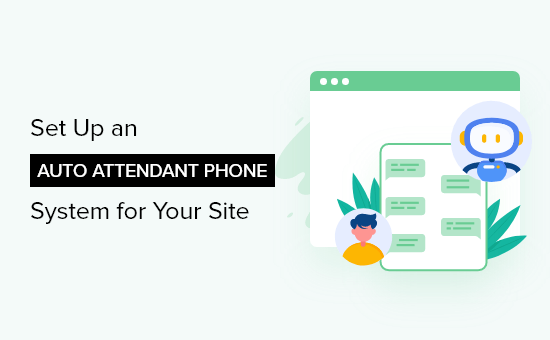
웹사이트에 자동 교환 전화 시스템을 설정하려면 무엇이 필요합니까?
대부분의 소규모 비즈니스 웹사이트 또는 온라인 상점의 경우 웹사이트에 전화번호를 추가하기만 하면 됩니다. 방문자는 전화번호로 연락하여 연락할 수 있습니다.
그러나 표준 전화 서비스는 착신 전환, 자동 교환, 통화 대기, 업무 시간 등과 같은 고급 기능을 제공하지 않습니다. 또한 자동 교환과 같은 간단한 기능을 추가하려면 비용이 많이 듭니다.
자동 교환 전화 시스템을 올바른 방법으로 설정하려면 가상 비즈니스 전화 서비스 공급자를 사용해야 합니다.
Nextiva는 Taco Bell, YMCA, Buffalo Bills 등과 같은 브랜드에서 사용하는 시장 최고의 비즈니스 전화 서비스이므로 사용을 권장합니다.
업무용 유선전화나 이동통신사보다 훨씬 저렴한 가격으로 업무용 전화를 쉽게 관리하고 자동 교환, 착신 전환 등을 할 수 있습니다.

참고: WPBeginner의 모든 업무용 전화 요구 사항에 Nextiva를 사용합니다.
Nextiva는 VoIP 전화 서비스이기 때문에 기존 유선 전화 대신 인터넷을 사용하여 전화를 걸고 받습니다.
이를 통해 비용을 절감하고 자동 전화 교환, 착신 전환, 통화 대기, 음성 메일, 회의 통화 등과 같은 고급 기능에 액세스할 수 있습니다.
수신자 부담 전화번호를 받거나 어느 위치에서나 회사 전화번호를 선택할 수도 있습니다.
또한 현재 사용 중인 휴대폰, 컴퓨터 또는 일반 사무실 전화에서 통화를 관리할 수 있습니다.
즉, 웹 사이트에 자동 교환 전화 시스템을 설정하는 방법을 보여 드리겠습니다.
자동 교환 전화 시스템 설정
먼저 Nextiva 계정에 가입해야 합니다. 가입 과정에서 새 회사 전화번호를 선택하거나 기존 전화번호를 계정에 연결할 수 있습니다.
계정을 설정하면 모든 기기에서 회사 전화번호로 자동으로 전화를 걸고 받을 수 있습니다.
다음으로 웹사이트에 자동 교환 전화 시스템을 설정할 수 있습니다.
계정 페이지에서 '통신' 메뉴 옵션을 클릭한 다음 '전화 시스템' 버튼을 클릭해야 합니다.
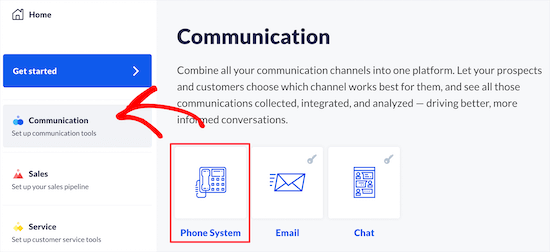
그러면 비즈니스 전화 기능을 설정하기 위한 다양한 옵션이 있는 화면이 표시됩니다.
다음으로 '통화 흐름' 버튼을 클릭합니다.
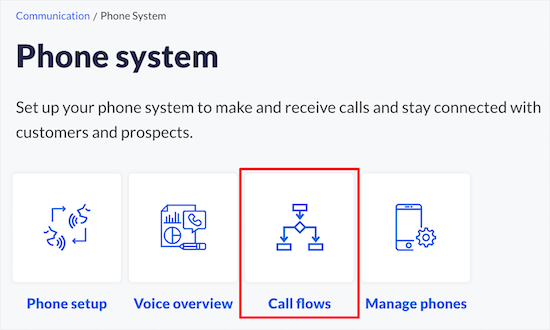
다음 화면에서 새 통화 흐름을 만들어야 합니다.
시작하려면 '새 흐름 만들기' 버튼을 클릭하기만 하면 됩니다.
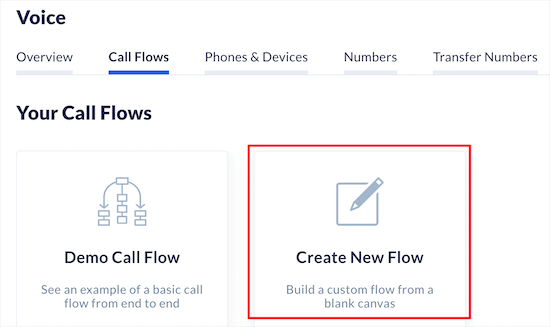
다른 기능에 대한 통화 템플릿을 만든 경우 여기에 나열됩니다.
'처음부터 시작' 옵션을 선택하겠습니다.
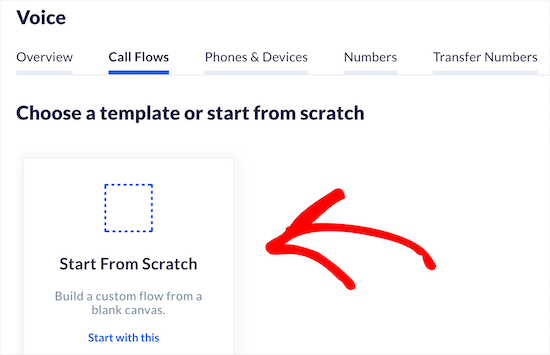
다음으로, 기억하는 데 도움이 되도록 통화 흐름에 이름을 지정할 수 있습니다.
그런 다음 마우스를 가져가서 '전화' 버튼을 클릭합니다.
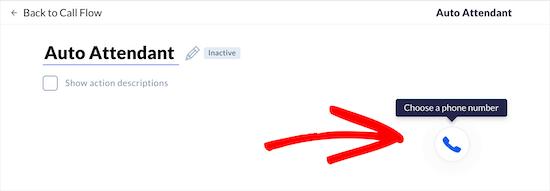
그런 다음 주요 비즈니스 전화 번호를 입력해야 합니다.
내선 번호와 추가 번호도 추가할 수 있습니다.
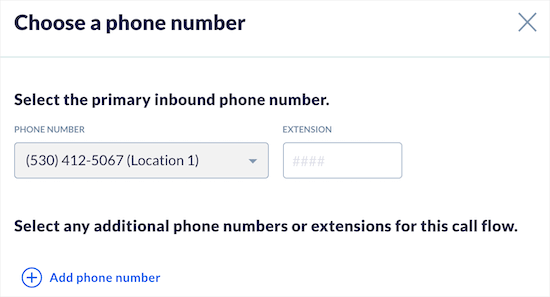
그런 다음 '저장하고 계속하기' 버튼을 클릭합니다.
그런 다음 다음 단계를 위해 '동작 추가' 버튼을 클릭합니다.
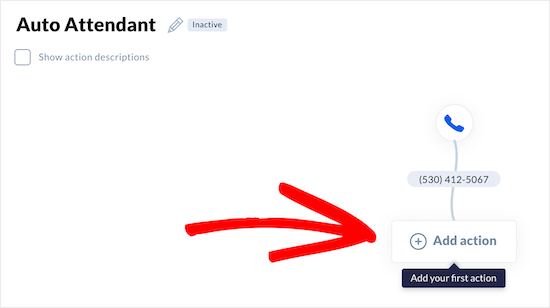
그러면 다음 작업을 선택할 수 있는 메뉴가 나타납니다.
자동 교환을 생성하려면 '전화 메뉴', '내선 전화 걸기' 또는 '이름으로 전화 걸기' 옵션을 선택할 수 있습니다.
인사말을 녹음한 다음 발신자에게 특정 부서나 팀 구성원에게 전화를 걸 수 있는 옵션을 제공할 수 있으므로 '전화 메뉴' 옵션을 선택하겠습니다.

다음으로 '인사말' 드롭다운에서 '기본 인사말'을 선택할 수 있습니다.
자신의 인사말을 녹음하거나 업로드할 수도 있습니다.
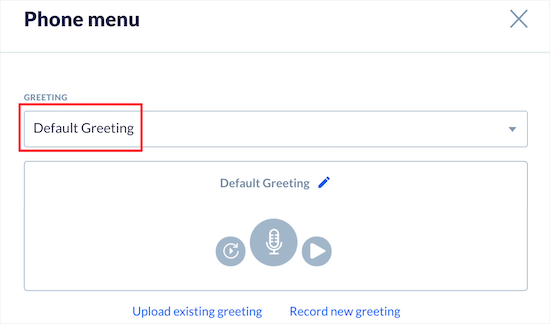
그런 다음 인사말 후에 재생될 전화 메뉴 옵션을 사용자 지정할 수 있습니다.
발신자가 전화를 걸 번호와 리디렉션될 사람 또는 부서에 대해 '전화 메뉴' 아래에 있는 키패드를 사용할 수 있습니다.
여러 옵션의 경우 번호를 클릭하고 '메뉴 옵션' 섹션에서 해당 부서를 추가합니다.
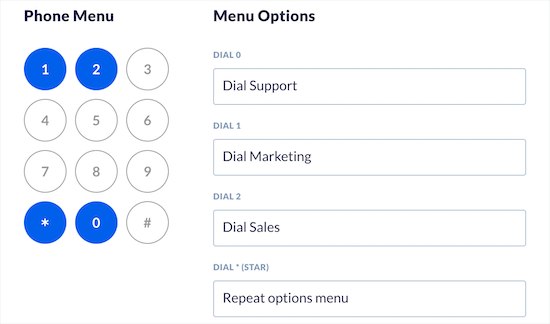
다음으로 '고급 옵션' 설정을 구성할 수 있습니다.
제한 시간을 설정하고 교환원에게 전화를 걸기 위한 옵션을 선택한 다음 확인란을 클릭하면 발신자가 내선 번호로 전화를 걸어 개별 팀 구성원에게 연락할 수 있습니다.
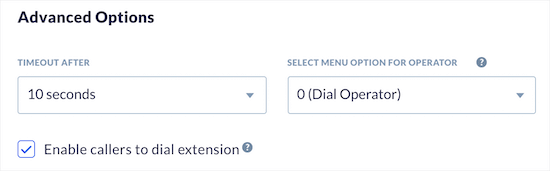

그런 다음 '저장 및 계속' 버튼을 클릭합니다.
그러면 기본 통화 흐름 화면으로 돌아갑니다. 방금 생성한 통화 옵션에 팀원과 전화번호를 할당해야 합니다.
'작업 추가' 버튼 중 하나를 클릭하기만 하면 됩니다.

그런 다음 '사용자 및 팀' 메뉴 옵션을 클릭합니다.
이를 통해 특정 팀 구성원이나 부서에 작업을 할당할 수 있습니다.
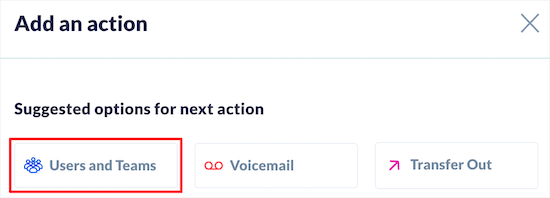
다음으로 전화벨이 울릴 사람, 벨소리 방법, 발신자 ID 설정 등을 선택할 수 있습니다.
귀하의 비즈니스에 가장 적합한 옵션을 선택한 다음 '저장하고 계속하기' 버튼을 클릭하기만 하면 됩니다.
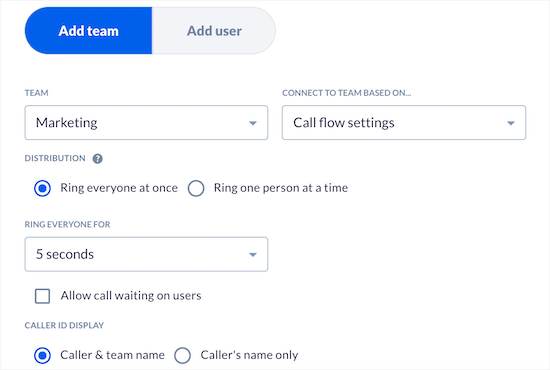
이전에 만든 모든 통화 메뉴 옵션에 대해 동일한 단계를 따라야 합니다.
그런 다음 기본 통화 흐름 화면으로 돌아가서 통화 흐름을 완료하려면 '작업 추가' 버튼을 다시 클릭해야 합니다.
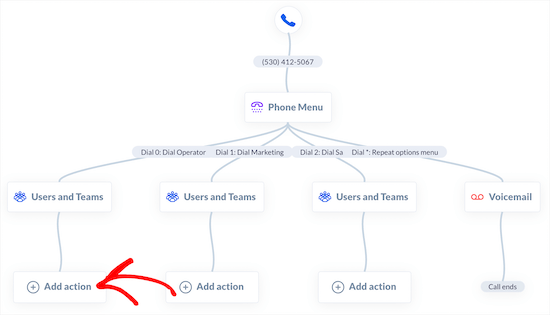
다음으로, 아무도 응답하지 않으면 어떻게 되는지에 대한 다양한 옵션이 있습니다.
전화를 받지 않는 경우 발신자가 메시지를 남길 수 있도록 '음성 메일' 옵션을 선택합니다.
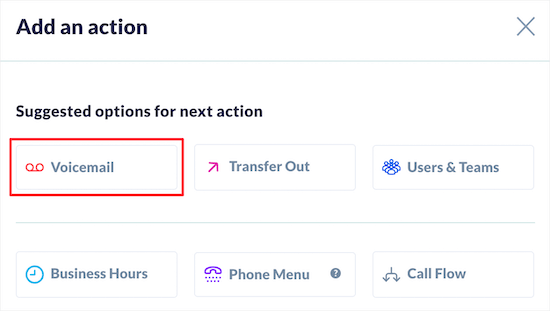
다음 화면에서 음성 메일 사서함과 메시지를 선택할 수 있습니다.
'음성 메일 대상' 드롭다운에서 팀이나 사람을 선택하고 '팀' 드롭다운에서 올바른 부서를 선택하기만 하면 됩니다.
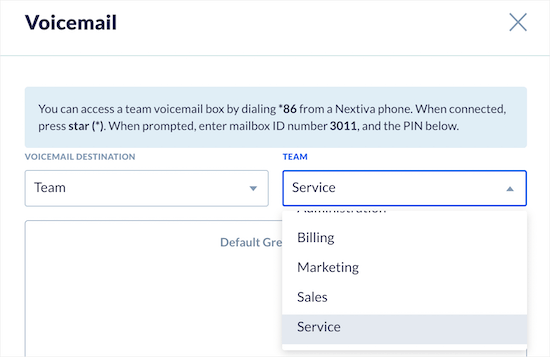
그런 다음 '저장하고 계속하기' 버튼을 클릭합니다.
그 후에는 각 확장에 대해 동일한 단계를 수행해야 합니다.
완료되면 다른 통화 흐름의 끝에 '통화 종료'가 표시되어야 합니다.
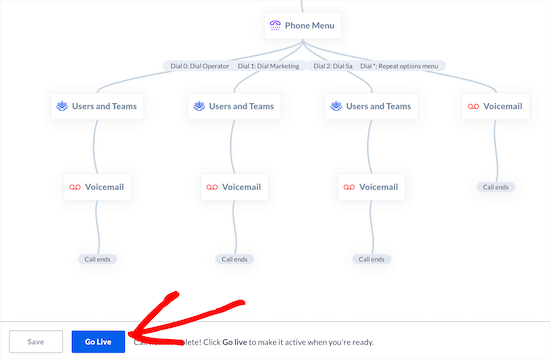
그런 다음 화면 하단의 'Go Live' 버튼을 클릭하여 통화 흐름을 활성화합니다.
인사말 및 착신 전환이 제대로 작동하는지 확인하려면 자동 전화 교환 기능을 테스트하세요.
모든 강력한 기능 외에도 Nextiva에서 가장 좋아하는 부분은 팀원들이 가상 비즈니스 전화 번호를 가질 수 있도록 하여 개인 정보를 잃지 않고 특정 시간에만 전화를 받을 수 있다는 것입니다.
WordPress에 클릭 투 콜 버튼 추가
자동 교환 전화 시스템을 설정했으므로 WordPress 웹 사이트에 클릭 투 콜 버튼을 추가할 수 있습니다. 이렇게 하면 버튼을 클릭하는 것처럼 간단하게 호출할 수 있습니다.
가장 먼저 해야 할 일은 WP 통화 버튼 플러그인을 설치하고 활성화하는 것입니다. 자세한 내용은 WordPress 플러그인 설치 방법에 대한 초보자 가이드를 참조하세요.
활성화 시 설정 » WP 통화 버튼 으로 이동하여 플러그인을 설정해야 합니다.
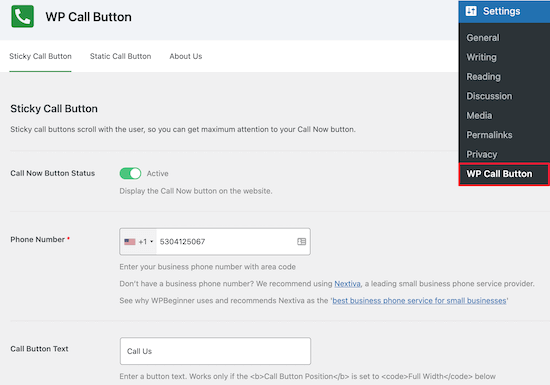
이 화면에서 통화 버튼을 켜고 번호를 추가할 수 있습니다.
그런 다음 버튼의 모양을 사용자 정의하고 웹사이트 전체의 화면에 떠 있는 고정 버튼을 추가할 수 있습니다.
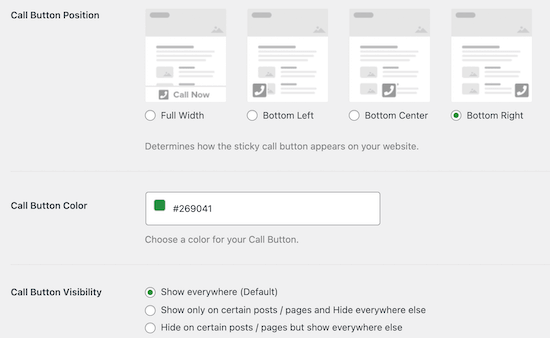
또한 버튼이 표시되는 위치를 제어할 수 있으며 특정 게시물 및 페이지에서 버튼을 표시하거나 숨길 수 있습니다.
버튼이 표시되는 위치를 더 자세히 제어하려면 버튼을 수동으로 표시할 수 있습니다. 이렇게 하려면 '고정 호출 버튼' 메뉴 옵션을 클릭하기만 하면 됩니다.
그런 다음 버튼 설정을 변경하고 단축 코드를 복사하여 사이트에 추가할 수 있습니다.
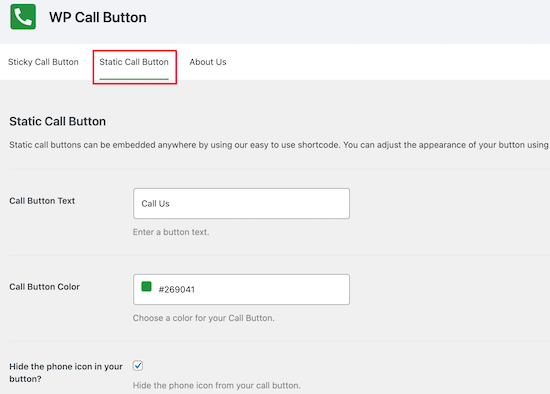
플러그인 설정 사용자 지정이 끝나면 '변경 사항 저장' 버튼을 클릭해야 합니다.
포함된 블록을 사용하여 페이지, 게시물 및 위젯 영역에 직접 고정 버튼을 추가할 수도 있습니다.

차단 설정에서 색상, 텍스트 크기, 정렬을 변경하고 전화 아이콘을 표시하거나 숨길 수 있습니다.
완료되면 '업데이트' 또는 '게시'를 클릭하여 변경 사항을 저장하십시오.
이제 방문자는 웹사이트에서 클릭 투 콜 버튼을 볼 수 있습니다. 버튼을 클릭하면 자동 교환 전화 시스템으로 연결됩니다.
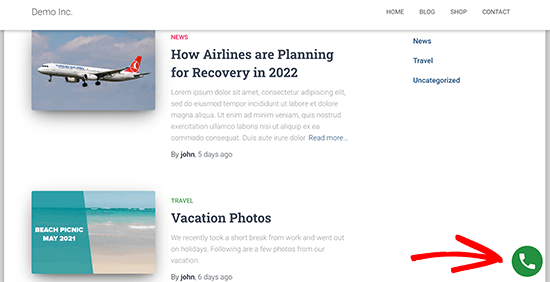
클릭 투 콜 버튼 표시에 대한 자세한 내용은 WordPress에서 클릭 투 콜 버튼을 추가하는 방법에 대한 가이드를 참조하세요.
비즈니스 전화 외에도 방문자가 선호하는 방법으로 연락할 수 있도록 문의 양식과 라이브 채팅 또는 AI 챗봇을 추가하는 것이 좋습니다.
이 기사가 WordPress 사이트에 자동 교환 전화 시스템을 설정하는 방법을 배우는 데 도움이 되었기를 바랍니다. 또한 최고의 웹 사이트 빌더를 선택하는 방법에 대한 가이드와 소규모 비즈니스를 위한 최고의 이메일 마케팅 서비스에 대한 선택을 보고 싶을 수도 있습니다.
이 기사가 마음에 들면 WordPress 비디오 자습서용 YouTube 채널을 구독하십시오. Twitter와 Facebook에서도 찾을 수 있습니다.
